
Di artikel ini, saya akan membahas cara mempercepat koneksi internet yang sudah saya terapkan pada perangkat laptop dan PC. Menurut saya kecepatan koneksi internet adalah sesuatu yang sangat penting di jaman digital seperti sekarang ini. Banyak sekali pekerjaan dan kegiatan lainnya yang dapat dikerjakan dengan cepat dan praktis berkat bantuan internet.
Mau mengirimkan surat elektronik atau file-file penting, tinggal kirim melalui fasilitas email. Ingin membaca ebook atau mencari referensi karya ilmiah, tinggal browsing saja melalui internet. Begitu pun jika kita ingin menghubungi keluarga dan kawan lama yang tinggal jauh, melalui media sosial kita bisa terhubung kembali dengan mereka secara online.
Pasti menyebalkan ya bila ada orang yang bertanya “Kalau internetnya cepat, mau dibuat untuk apa?”. Mungkin saja orang tersebut belum atau tidak mengerti tentang pentingnya koneksi internet cepat saat ini. Internet lambat bukan hanya menghambat berbagai aktivitas penting di era digital seperti sekarang ini, tapi juga bisa menyulut emosi si pengguna internet karena proses data yang tak kunjung selesai.
Nah, sebelum merasa kesal dengan koneksi internet yang terlalu lemot, simak dulu 7 tips cara mempercepat koneksi internet di komputer berikut ini:
Artikel lain: Mengenal Lebih Jauh Apa Itu Internet
1. Mengubah Setting Bandwidth Anda
Sebelumnya, pastikan dulu modem yang Anda gunakan sudah dalam posisi on.
Bandwidth merupakan luas cakupan frekuensi yang digunakan oleh sinyal untuk keperluan transmisi data. Pada umumnya bandwidth pada setting default komputer hanya berkisar pada angka 20% saja. Agar koneksi internet anda maksimal, gunakanlah nilai bandwidth yang lebih besar lagi dengan mengubah setting pada computer configuration. Berikut ini langkah-langkahnya:
- Buka program Run dengan cara klik tombol berlogo Windows dan tombol R secara bersamaan. Nanti akan muncul pop up Run.
- Pada bagian program Run, ketik gpedit.msc pada kolom yang disediakan. Lalu klik OK
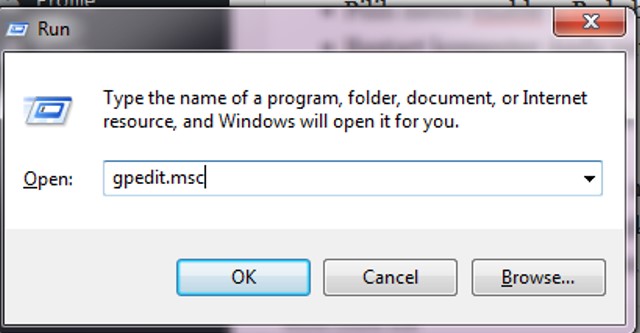
- Perhatikan tampilan di layar Anda. Double klik pada bagian Computer Configuration > Administrative Templates > Network > QoS Packed Scheduler
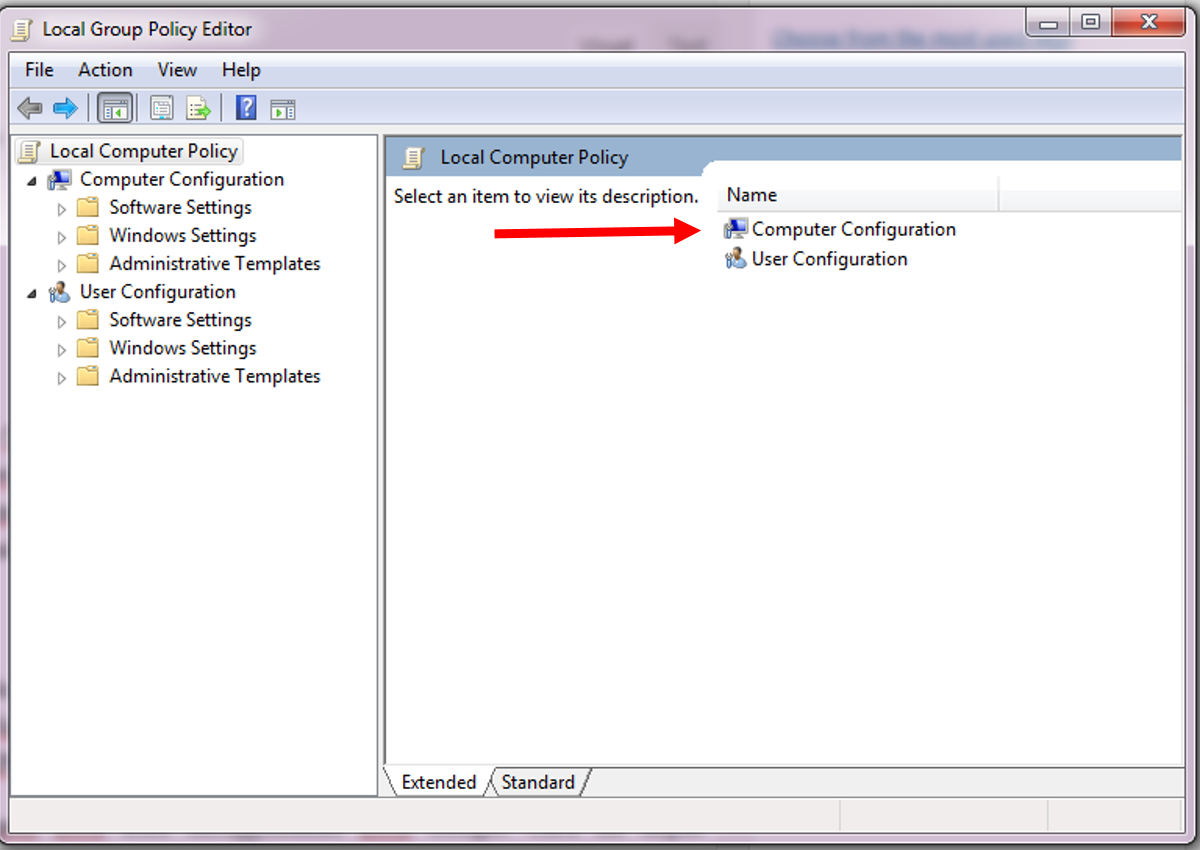
- Double Klik pada menu Limit Reservable Bandwidth
- Pilih menu enable > Pada bagian Bandwidth Limit diganti menjadi 0 (defaultnya 20), lalu klik OK
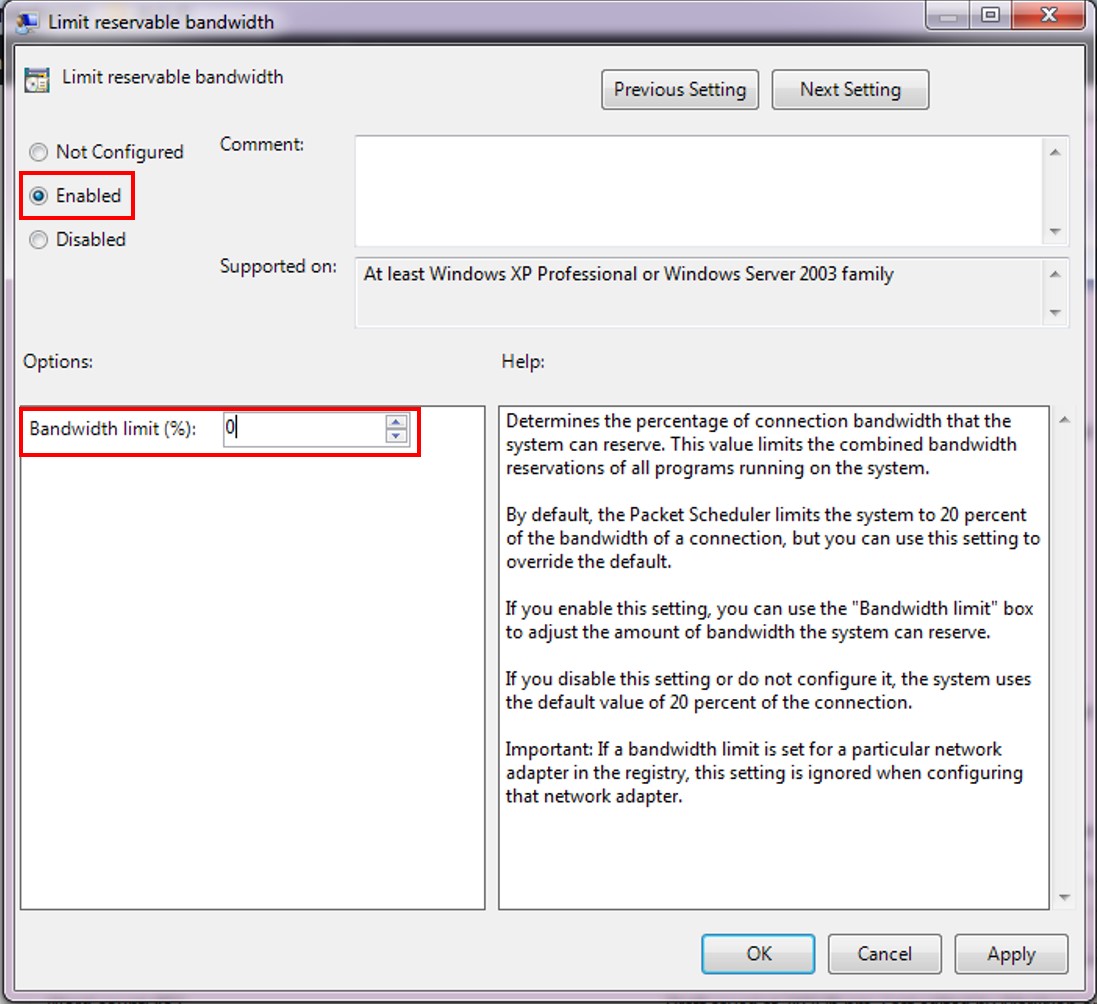
- Restart komputer Anda untuk mendapatkan hasilnya
2. Cara Mempercepat Koneksi Internet dengan Mengubah DNS Pada Komputer
Tips cara mempercepat koneksi internet berikutnya adalah dengan mengubah setingan DNS lama komputer Anda. DNS merupakan singkatan dari Domain Name System dan digunakan untuk melakukan pencarian nama di komputer yang menggunakan fasilitas jaringan TCP / IP (Transmission Control Protocol / Internet Protocol).
Gantilah konfigurasi pengaturan DNS menjadi open DNS atau menggunakan DNS Google. Cara ini dapat meningkatkan kecepatan koneksi internet Anda hingga 20% dari kecepatan semula.
Menggunakan open DNS, berikut ini langkah-langkahnya:
- Perhatikan bagian task bar komputer Anda. Klik kanan ikon Network, lalu klik Open Network and Sharing Center
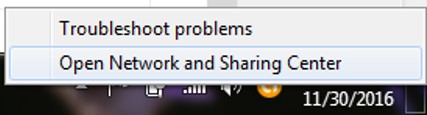
- Selanjutnya, klik link menu Connection yang ada di bagian kanan.
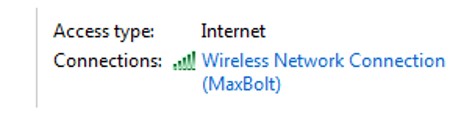
- Setelah jendela Wireless Network Connection Status terbuka, selanjutnya klik tombol properties
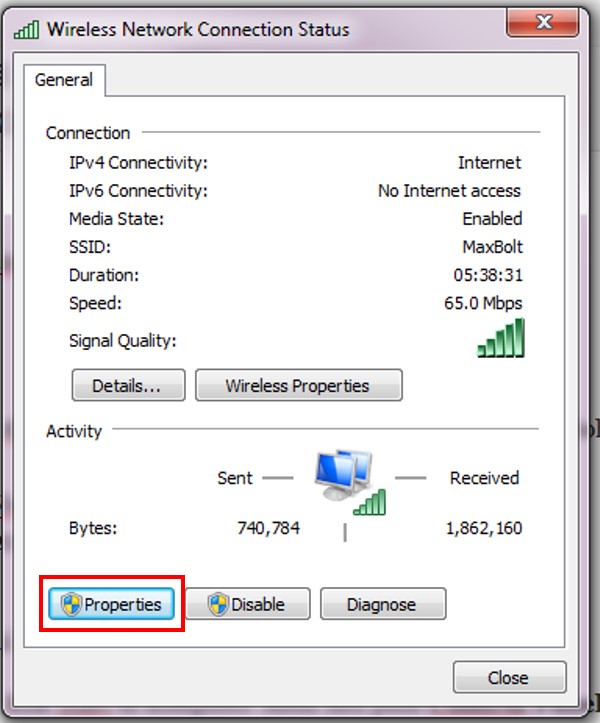
- Langkah selanjutnya adalah klik sekali pada bagian Internet Protocol Version 4 (TCP/ IPv4), lalu klik Properties
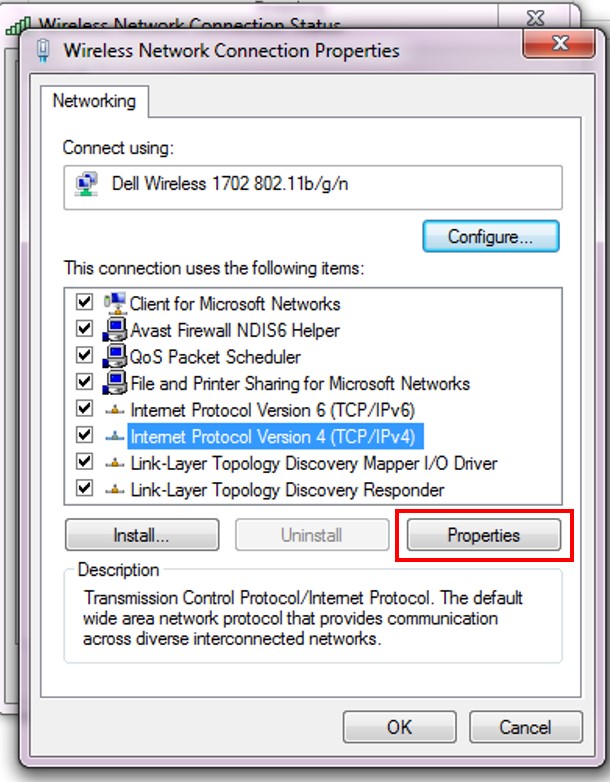
- Pada tab General, pastikan Anda mencentang Use the Following DNS server addresses. Ubah DNS
Prefered DNS: 208.67.222.222
Alternate DNS: 208.67.220.220
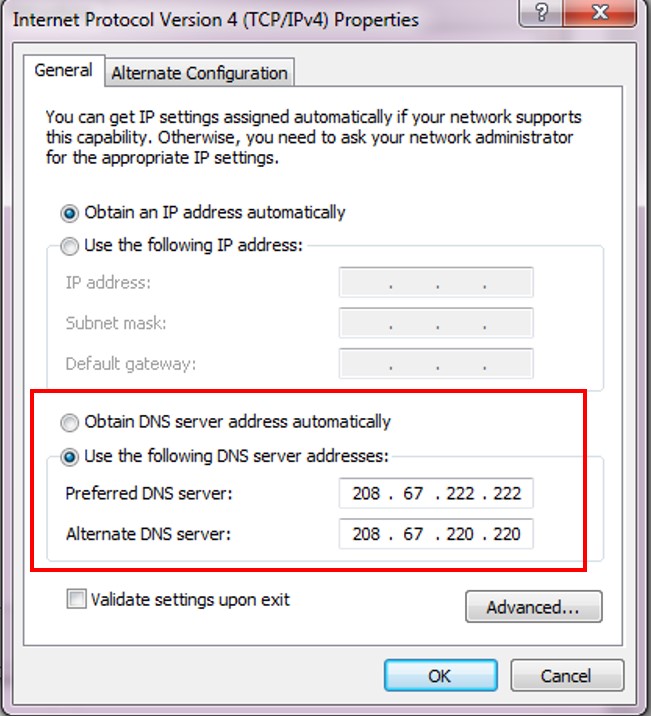
- Lalu klik Ok
- Untuk mendapatkan hasilnya, restart komputer Anda.
Jika ingin menggunakan DNS dari Google, berikut ini langkah-langkahnya:
- Klik kanan ikon Network, lalu klik Open Network and Sharing Center
- Selanjutnya, klik link menu Connection yang ada di bagian kanan.
- Setelah jendela Wireless Network Connection Status terbuka, selanjutnya klik tombol properties
- Pilih Properties > Internet Protocol Ver. 4 > Properties
- Prefered DNS Server: 8.8.8.8
- Alternate DNS Server: 8.8.4.4
3. Mengaktifkan DNS Cache
Fungsi dari DNS Cache sama dengan penjelasan pada poin 5, bedanya adalah pada langkah ini kita mengaktifkan pengaturan DNS Cache pada regedit. Berikut ini adalah langkah-langkahnya:
- Buka Notepad
- Copy kode berikut ini ke dalam notepad :
[HKEY_LOCAL_MACHINE\SYSTEM\CurrentControlSet\Services\Dnscache\Parameters] "CacheHashTableBucketSize"=dword:00000001 "CacheHashTableSize"=dword:00000180 "MaxCacheEntryTtlLimit"=dword:0000fa00 "MaxSOACacheEntryTtlLimit"=dword:0000012d
- Simpan notepad tersebut dengan nama dnscache.reg
- Untuk mengaktifkan DNS Cache, double klik pada file dnscache.reg tadi.
- Buka file tersebut setiap kali Anda browsing di internet untuk mendapatkan kecepatan koneksi internet yang lebih cepat.
4. Pilihlah Provider yang Kompeten
Pilihlah Internet Service Provider (ISP) yang sudah terbukti handal dan kompeten dalam memberikan penyediaan jaringan internet. Jangan mudah tergiur dengan promosi banting harga yang ditawarkan oleh ISP tertentu. Karena tentunya harga tidak bisa bohong. Harga yang agak mahal tentu akan sebanding dengan kualitas koneksi internet yang diberikan.
5. Gunakan Modem yang Memadai
Modem (modulator demodulator) adalah sebuah perangkat elektronik yang digunakan untuk mengubah sinyal komputer ke dalam besaran frekuensi tertentu untuk kemudian diproses melalui saluran telepon kabel.
Modem tersebut memiliki spesifikasi kecepatan koneksi yang berbeda-beda. Untuk mendapatkan kecepatan koneksi maksimal, gunakanlah modem yang spesifikasi kecepatan cukup besar. Biasanya modem yang sering digunakan memiliki kapasitas koneksi sekitar 256 Kbps.
6. Gunakan Provider yang Belum Begitu Banyak Digunakan
Meskipun dikenal sebagai provider yang qualified dalam menyediakan koneksi internet, padatnya pengguna #internet pada provider tertentu juga dapat menjadi penyebab lemotnya koneksi internet yang Anda gunakan.
Untuk menghindari hal tersebut, cobalah untuk menggunakan jasa provider yang belum terlalu banyak digunakan oleh pengguna internet lainnya. Dengan demikian Anda masih berkesempatan untuk mendapatkan layanan internet dengan kualitas koneksi maksimal.
7. Gunakan Perangkat Komputer atau Gadget Berspesifikasi Tinggi
Jika keenam cara di atas sudah anda praktekkan dan ternyata tidak membantu meningkatkan koneksi internet Anda, mungkin Anda harus mempertimbangkan untuk meningkatkan spesifikasi perangkat #komputer atau gadget yang digunakan untuk mengakses internet. Bila perangkat yang Anda gunakan memiliki RAM, prosesor dan harddisk berkapasitas rendah, maka hal ini akan mempengaruhi kecepatan koneksi internet yang bisa Anda peroleh. Jadi, tak ada salahnya mempertimbangkan untuk mengganti komputer, laptop atau gadget ketika koneksi internet Anda sudah sangat lambat.
Baca juga: Mengenal Sejarah Perkembangan Internet
Di atas tadi adalah beberapa cara mempercepat koneksi internet Anda. Kecepatan koneksi internet dapat dipengaruhi oleh beragam faktor baik faktor internal (penggunaan gadget berkapasitas rendah dan setting internet yang keliru) atau faktor eksternal (provider yang kurang kompeten), sehingga Anda harus lebih cermat dalam mengatasi permasalahan koneksi internet tersebut.
“The internet is becoming the town square for the global village of tommorow” – Bill Gates
Jangan pake cara pertama di win 7 yakin restart teros!
Terimakasih, tutorial ini sangat membantu.
Kenalkan nama saya Widia (1722500123) dari Atma Luhur
bosskuh sya coba yg no 2. tp masih lelet kenapa ya
cara yg pertama untuk win10 atau yg lain..???
Bisa aku pakai win 10 juga
Om tolong dong saya pake cara pertama pas di restart malah blue screen pc gk bisa kebuka ??
Kecepatan koneksi internet wifi itu banyak gan faktor yang mempengaruhinya, setidaknya menurut pengalaman saya ya.
Kalau dipilah, ada 3.
1. Spek hardware perangkat
2. Software perangkat
3. Jaringan internet itu sendiri, termasuk provider dan layanan internet yg disediakan
Kalau yg 3 ini sudah teridentifikasi, mudah-mudahan bisa mempercepat koneksi internet khususnya pelanggan wifi
Gan tolong dong untuk cara Yang pertama kenapa malah biking internet saya mati-matian terus
Sangat bermanfaat terima kasih
terimakasih atas informasinya berkaitan dengan tips memepercepat koneksi internet
thanks cara nya ya, mau coba coba hehehe
saya coba cara no 2 tapi setelah ok ada permintaan untuk memasukkan nomer IP address
kok punya saya gaada perubahan si mas padahal sudah direstart..
maksih tipsnya sangat bermanfaat, ternyata ada juga cara mempercepat koneksi internet ya paling tidak sudah membantu gak terlalu lelet benar jadinya
Kayaknya mesti ganti laptop juga nih mas, hadeh.
yang mau migrasi paket speedynya,. monggo,. jd non fup pun bs,..
mantab infonya,.. skalian mau nawarin agan-agan yang mau migrasiin paket speedynya jadi murah,..
saya coba dulu gan
maaf min kalo linknya aktif ane gk tau, ane kira kyk blogger
Ada yang tahu agar mempercepat hp blackberry yang kartunyanya tri?
Bro kalau sekarang tri itu udah cepet koneksinya
kalau di modem gua cepet padahal modemnya 3g
ane pke andro 21mbps max ny kl buat donlod oke tp klo buat game online sering lag2 gitu soalnya di daerah ane gada inet kabel solusi gmna kira2? o ya andro nya dh ane close smua apps makan koneksi pke greenify
Saya adanya menggunakan modem 3mbps, apa bisa ya modem 3mps di upgrade ke 7mps?
bisa gan caranya upgrade modem nya yg upto 100MBps
Boleh juga dicoba tipsnya,tapi sebenarnya provider yg ada sdh cukup cepat juga, saya pernah pakai modem hp jadul pakai koneksi bluetooth cepat sekali, cepat habiiiiiss pulsanya alias mau koneksi cepat ya mau bayar mahal…
kayaknya saya bisa coba cara ini dah., :)
Good share min,,,
kalo saya biasa kalo koneksinya mulai lambat sering ngubah DNS, dan lumayan agak cepet sih, tapi menurut saya kalo ingin mendapatkan kecepatan yang tinggi pertama di daerah asal harus benar2 sudah tercover jaringan minimal 3G (GSM), EVDo REv A (CDMA), dan pilih paketan yang agak mahal, karena kecepatan biasanya akan maksimal,,,
Pake linux enak nih min, kalo pake linux lebih cepet settingannya dan koneksinya jauh dibandingkan windows.
provider rekomen yang oke untuk Pekanbaru apa gan?
Kalo pake provider yang jarang dipake sekarang susah Mas. Sekalinya ada, di rumah jauh banget dari BTS, jadi sama aja leletnya huhu
Ada rekomendasi gak modem yang bagus gan ?
Kalau mau yang udah pasti kenceng biasanya pake flash mba, tapi ya gitu harus rogoh kocek lagi hehe
trims infonya semoga makin banyak pengunjungnya
tetep smangat bro… update terus artikelnya
Info yang berguna …. tetap update bos semoga bermanfaat.